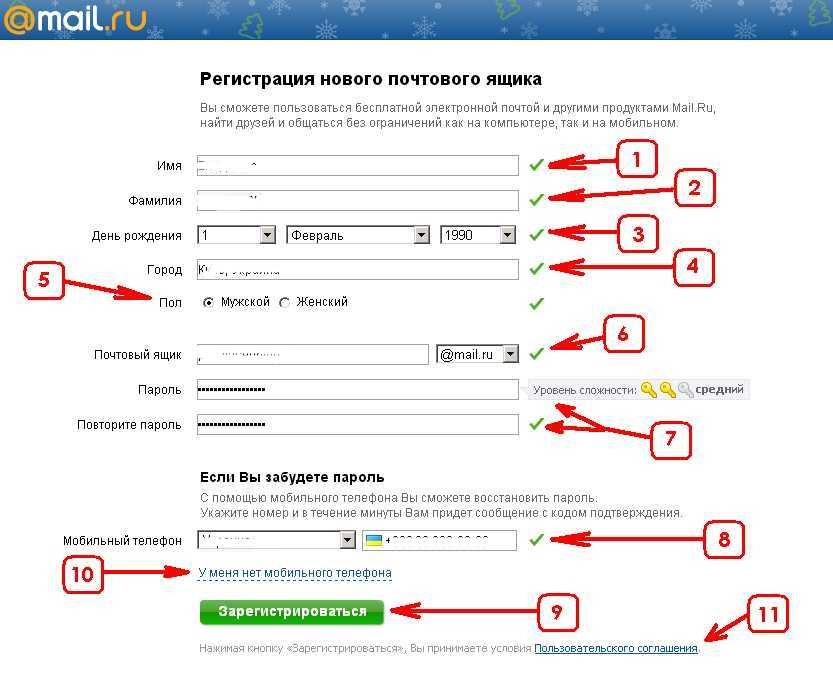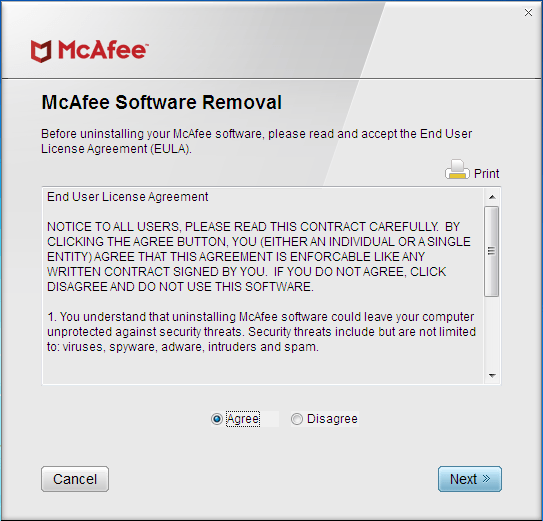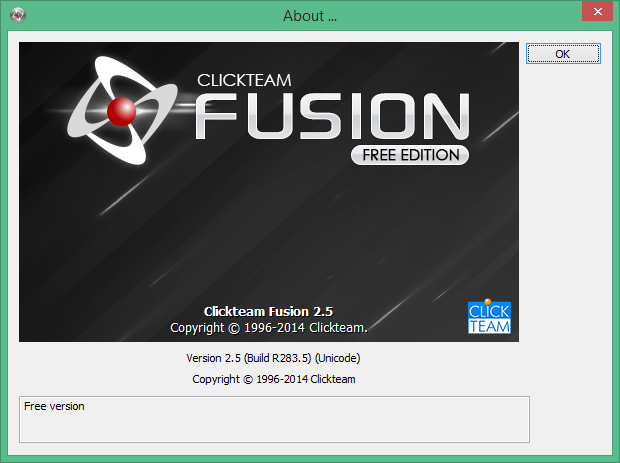Что такое озу на пк
Для чего нужна оперативная память и как она работает
Опубликовано:
От объема оперативной памяти зависит быстродействие компьютера, ноутбука, смартфона, планшета. Слишком большой ее объем не всегда целесообразен. Вивиан Макколл, Джефф Тайсон и Крис Поллетт рассказали, для чего необходима оперативная память, как она работает и в каких программах нужна больше всего.
Принцип работы оперативной памяти
Что такое оперативная память? Оперативная память (ОЗУ, RAM) — динамическое хранение временных данных ПК. Важно не путать ее с постоянной памятью — жестким диском или твердотельным накопителем SSD. Оперативная память — временное рабочее пространство, в котором выполняется обработка данных. Она обладает способностью считывать и записывать любой отдельный байт, когда устройства хранения информации (HDD или SSD) считывают и записывают много байтов одновременно.
Наиболее распространенный тип оперативной памяти — динамическая оперативная память (DRAM). Когда в паспорте компьютера указано 8 ГБ, это относится к DRAM. Высокоскоростная SRAM используется в качестве внутренней промежуточной области. Статическая оперативная память (SRAM, S-RAM) задействована в работе высокоскоростных регистров, кэшей и относительно небольших банков памяти, таких как буфер кадров на видеокарте.
За что отвечает оперативная память? На портале Insider Вивиан Макколл пишет, что ОЗУ отслеживает, какие программы работают в фоновом режиме и какие функции выполняют. С помощью RAM ранее загруженные программы в следующий раз откроются быстрее за один сеанс включенного ПК.
Благодаря RAM возможно быстро переключаться между вкладками браузера, потому что память компьютера держит их готовыми к использованию. Преимущество оперативной памяти заключается в том, что она поддерживает скорость работы компьютера и делает многозадачность удобной.
Оперативная память ограничена. Если в ее хранилище информации больше дозволенного, ОЗУ начнет «забывать» все, что посчитает низкоприоритетным. Если недостаточно оперативной памяти, компьютер замедлится.
Структурно оперативная память напоминает соты пчел: она поделена на ячейки, каждая из которых используется для хранения временных данных, которые поступают с внешних устройств. Информация преодолевает определенный путь. Из жесткого диска, SSD или флешки данные поступают в ОЗУ, откуда перенаправляется в центральный процессор для обработки.
Информация между оперативной памятью и CPU передается посредством кэш-памяти. С ее помощью данные быстрее доставляются от RAM в регистры центрального процессора. Для выполнения процесса на материнской плате есть специальный контроллер, который находится в северном мосту. North Bridge (северный мост) — чипсет материнской платы, который отвечает за подключение CPU к высокопроизводительным шинам (RAM, графический контроллер).
North Bridge (северный мост) — чипсет материнской платы, который отвечает за подключение CPU к высокопроизводительным шинам (RAM, графический контроллер).
Есть еще одна особенность работы ОЗУ. Память поделена на разделы при помощи специального ПО, встроенного в ОС. Оперативка динамически распределяет память, чтобы экономно распоряжаться имеющимся объемом. Во время работы равномерно распределяются участки памяти между работающими задачами: от одних забирается лишнее, чтобы другим добавить необходимую память для нормальной работы.
Клуб DNS описал важные характеристики оперативной памяти, на которые следует обратить внимание при ее выборе:
- Частота (МГц)— величина, которая указывает на количество операций, которые устройство выполняет за промежуток времени (зависит от таймингов).
- Тайминги (например, 11–11–11–28) — внутренняя задержка, выраженная в тактах времени, по прошествии которого происходят чтения, записи, обработка, подача напряжения и прочие операции.

- Пропускная способность (MB/s или GB/s) — скорость работы памяти с данными.
- Емкость (ГБ) — объем хранилища ОЗУ.
Задачи оперативной памяти
Для чего нужна оперативная память в компьютере? Клуб DNS пишет, что ОЗУ обеспечивает быструю работу операционной системы, браузера, игр и других приложений за счет высокой скорости чтения данных в сравнении с HDD и SSD. При заполнении всего объема оперативной памяти компьютер начинает подвисать.
Когда не хватает оперативной памяти, во время игр или работы программ он начнет использовать файл подкачки жесткого диска для дополнительной ОЗУ. Это значительно ухудшает производительность, отчего происходят фризы, снижение FPS, подтормаживания. Авторы портала HowStuffWorks Джефф Тайсон и Крис Поллетт пишут, что количество RAM особенно важно, когда выполняете много графической работы или играете в требовательные игры.
Для чего нужна оперативная память в играх? ОЗУ необходима для работы системных процессов в режиме реального времени. При загрузке игры все текстуры, локации и прочие данные загружаются с жесткого диска в оперативную память. В ней хранятся все настройки, которые игрок использует во время игрового процесса.
При загрузке игры все текстуры, локации и прочие данные загружаются с жесткого диска в оперативную память. В ней хранятся все настройки, которые игрок использует во время игрового процесса.
ОЗУ необходима для операционной системы. Рекомендуемые минимальные требования такие:
- для 32-разрядной Windows 10 — 1 ГБ;
- для 64-разрядной Windows 10 — 2 ГБ;
- для Windows 11 — 4 ГБ;
- для MacOS 11 (Big Sur) — 4 ГБ.
Оперативная память позволяет получать доступ к нескольким программам одновременно с большой скоростью и эффективностью. Это касается несложных разработок, но существует ряд софта, которому всегда мало памяти. Клуб DNS выделил такие направления:
- 3D-рендеринг — одна из самых тяжелых категорий для оперативной памяти и компьютера в целом. Построение сложных трехмерных сцен в реальном времени задействует всю мощность компьютера. Основной удар возьмет на себя видеокарта во время финального рендеринга. Во время создания серьезного проекта оперативная память загружается множеством деталей.
 Для такой работы 16 ГБ ОЗУ будет слишком мало. Дизайнеры стремятся к 128 ГБ для комфортной работы.
Для такой работы 16 ГБ ОЗУ будет слишком мало. Дизайнеры стремятся к 128 ГБ для комфортной работы. - Обработка фотографий. Такие фоторедакторы, как Adobe Photoshop — сложные макеты, которые имеют в своем распоряжении множество инструментов. Всех их необходимо подгрузить для комфортной работы, а за это отвечает оперативная память.
- Видеомонтаж. Для монтажа видеороликов используют сложные программы, которые имеют тысячи инструментов, пресетов, плагинов. Рабочая область имеет несколько секторов, в которых находятся эффекты, предосмотровое окно, микшеры для звуковой дорожки и многое другое. Для монтажа видео в FullHD не всегда хватает даже 32 ГБ.
- Создание музыки. Для этого используют DAW — программы, в которых одновременно обрабатывают десятки звуковых дорожек. Каждый звуковой элемент пропускают через разные обработки, которые потребляют определенную часть ОЗУ. Есть и требовательные плагины, семплеры, эмуляторы синтезаторов, гитарных кабинетов. Все это потребляет ресурсы оперативной памяти.

- Игровые движки. Требуется немалое количество ОЗУ, чтобы создавать игры для ПК. В процессе создание задействуется 3D-моделирование, анимации, работа с текстурами и освещением, построение виртуальных сцен, программирование.
- Сервера. Здесь оперативная память играет важную роль.
- САПР и CAD — системы автоматизированного проектирования, которые предназначены для инженеров. Крайне требовательны к ОЗУ.
Для чего нужна оперативная память в телефоне? ОЗУ в смартфоне необходима для хранения данных активных приложений, к которым обращаются процессор и ядро операционной системы.
Если заметили, что ПК притормаживает, интернет-страницы долго загружаются, а программы и игры с трудом запускаются, обратите внимание на оперативную память: возможно, необходимо увеличить объем ОЗУ.
Оригинал статьи: https://www.nur.kz/technologies/devices/1885307-dla-cego-nuzna-operativnaa-pamat-v-komputere/
Что такое оперативная память (ОЗУ) компьютера — гайд в 6 разделах
Что такое оперативка и как она функционирует, рассказывает этот гайд. В нем также можно найти информацию о том, для чего она нужна любому ПК, включая настольные, портативные, планшетные, а также смартфоны, и как она влияет на его работу.
В нем также можно найти информацию о том, для чего она нужна любому ПК, включая настольные, портативные, планшетные, а также смартфоны, и как она влияет на его работу.
Что такое оперативная память компьютера
Пго сути, это — девайс, который запоминает данные, обрабатываемые другими комплектующими. Этот компонент компьютера/ноутбука является энергозависимым. RAM хранит:
- собственный программный код;
- все данные, включая промежуточные, которые принимает и отправляет процессор.
Структура ОЗУ
Состоит устройство из множества ячеек. Информация может содержаться в каждой из них. У всех них есть:
- адрес, по которому можно обратиться к любой ячейке;
- содержимое.
Разумеется, в ОЗУ есть и разъемы, посредством которых она подключается к материнке ПК.
В тему: Какая бывает оперативная память компьютера, виды ОЗУ — гайд в 6 разделах
Принцип работы оперативной памяти
Запоминающее устройство неразрывно связано с работой ЦПУ и накопителей. Что делает RAM? Сначала данные с носителя информации поступают именно в него, а потом — обрабатываются процессором. Инфообмен между этими компонентами может происходить напрямую, но, как правило, в этом процессе задействована кэш-память.
Что делает RAM? Сначала данные с носителя информации поступают именно в него, а потом — обрабатываются процессором. Инфообмен между этими компонентами может происходить напрямую, но, как правило, в этом процессе задействована кэш-память.
Что такое cash memory? Это высокоскоростная локальная память, которая содержит небольшие секторы. Она нужна как временное хранилище тех данных, к которым пользователь обращается чаще всего. Благодаря ей информация быстрее поставляется в процессорные регистры. В результате уменьшаются или вовсе исключаются вынужденные простои ЦП, и, соответственно, повышается общая производительность сборки.
За работу ОЗУ отвечает размещенный в North Bridge чипсета платы контроллер. Благодаря этому CPU подсоединяется к узлам, которые применяют высокоскоростные шины: оператива, графическое устройство.
Узнайте: Что такое материнская плата в компьютере и на что она влияет: 5 поясняющих разделов
На что влияет оперативная память в компьютере
Мощность ЦП прямо пропорциональна объему RAM. Это означает, что чем выше скорость памяти, тем быстрее вся сборка в целом. Однако это не единственный значимый параметр, который необходимо учитывать.
Это означает, что чем выше скорость памяти, тем быстрее вся сборка в целом. Однако это не единственный значимый параметр, который необходимо учитывать.
На производительность самой оперативы влияет:
- Объем — чем больше гигабайт, тем лучше.
Важно: при выборе модулей следует учитывать, какой объем поддерживает системная плата.
- Частота — пропускная способность. Измеряется в мегагерцах.
- Поколение — чем новее, тем лучше.
Подробнее о типах RAM: DDR3 — это эхо из прошлого, но такие модули еще жизнеспособны и довольно часто встречаются в простых сборках. Современные высокопроизводительные планки относятся к типу DDR4. На него стоит обратить внимание, если нужен суперпроизводительный ПК. Именно «четверка» дает нужную скорость для игр, профессиональных программ для работы с аудио-, видеоконтентом, графикой.
Полезно: Как настроить оперативную память в БИОСе: инструкция в 4 простых разделах
Возможные режимы работы
Есть такое понятие, как многоканальность. Суть в том, что два модуля по четыре гигабайта дают большую производительность ноутбуку или ПК, чем одна планка оперативы на 8 ГБ.
Суть в том, что два модуля по четыре гигабайта дают большую производительность ноутбуку или ПК, чем одна планка оперативы на 8 ГБ.
Примечание: большинство недорогих материнок поддерживает 2-канальный, а средний класс и топовые платы — четырех-, а то и восьмиканальный режим.
Если в системной плате всего пара гнезд под ОЗУ, но при этом в характеристиках есть поддержка работы в двух каналах, то здесь все просто: нужно лишь установить модули. Если же на таком устройстве четыре слота, тогда планки устанавливаются через одну. Как правило, разъемы разных каналов отличаются по цвету, так что даже новичку будет легко разобраться.
Читайте также: Как выбрать процессор для ноутбука: 6 характеристик
Как посмотреть, что занимает оперативную память на компьютере
RAM не бывает много. Большинство приложений «едят» ОЗУ с большим аппетитом. Особенно прожорлив профессиональный софт для работы с аудио и графикой, а также игры. Но есть приложения, которые запускаются в фоновом режиме и впустую расходуют ресурс, негативно влияя на быстродействие. Чаще всего — это:
Но есть приложения, которые запускаются в фоновом режиме и впустую расходуют ресурс, негативно влияя на быстродействие. Чаще всего — это:
- вредоносное ПО;
- софт из автозагрузки, который используется редко.
Почистив ПК от вирусов, убрав из автоматического запуска лишнее, владелец сможет освободить немало полезного объема памяти и повысить скорость системы.
Браузеры — отдельная тема. Каждая вкладка является по сути новым процессом, и если их много, а объем оперативки невелик, все будет работать медленнее.
Разгрузить память несложно. Для этого необходимо воспользоваться «Диспетчером задач», через который можно отследить активное ПО и отключить лишнее. Что делать: воспользоваться комбинацией Ctrl+Alt+Delete и выбрать соответствующий пункт. Также можно кликнуть по «Панели задач» правой клавишей мышки и в открывшемся меню нажать на нужный раздел.
Некоторое ПО работает в фоновом режиме. Ознакомиться с активными утилитами такого типа можно во вкладке «Процессы».
Примечание: некоторые запущенные ОС процессы нельзя отключать, иначе можно нарушить работу ПК, лэптопа. Отключать службы или приложения нужно, только если пользователь уверен в своих действиях.
Инструкция: Как увеличить оперативную память (RAM) ноутбука в 5 шагов: способы и советы
Оперативная память — значимый компонент в компьютерной системе, без которого она не будет работать. Кроме того, эта комплектующая напрямую влияет на производительность PC. Зная, для чего нужна ОЗУ, как она работает и как снять с нее лишнюю нагрузку, можно ускорить всю систему.
Что делает компьютерная память (ОЗУ)?
Вернуться к результатам
Не уверены, для чего нужна компьютерная память и как она работает? Мы охватываем все основы, от того, что такое оперативная память, до того, как она работает и почему стоит получить обновление.
Почему важна компьютерная память (ОЗУ)?
Оперативная память компьютера (ОЗУ) является одним из наиболее важных компонентов, определяющих производительность вашей системы. Оперативная память дает приложениям место для хранения данных и доступа к ним на краткосрочной основе. Он хранит информацию, которую ваш компьютер активно использует, чтобы к ней можно было быстро получить доступ.
Чем больше программ запущено в вашей системе, тем больше вам потребуется. SSD (твердотельные накопители) также являются важными компонентами и помогут вашей системе достичь максимальной производительности.
Скорость и производительность вашей системы напрямую зависят от объема установленной оперативной памяти. Если в вашей системе слишком мало оперативной памяти, она может работать медленно и вяло. Но, с другой стороны, вы можете установить слишком много, практически не получая дополнительных преимуществ. Есть способы узнать, требуется ли вашему компьютеру больше памяти, и убедиться, что вы покупаете память, совместимую с другими компонентами вашей системы. Как правило, компоненты создаются в соответствии с высочайшими стандартами во время производства, но с расчетом на то, что технология будет продолжать меняться.
Как правило, компоненты создаются в соответствии с высочайшими стандартами во время производства, но с расчетом на то, что технология будет продолжать меняться.
Чтобы пользователи не могли вставлять несовместимую память, модули физически различаются для каждого поколения технологии памяти. Эти физические различия являются стандартными для всей индустрии памяти. Одна из причин общеотраслевой стандартизации памяти заключается в том, что производители компьютеров должны знать электрические параметры и физическую форму памяти, которую можно установить в их компьютеры.
Что такое скорость и задержка ОЗУ?
Производительность оперативной памяти зависит от соотношения между скоростью и задержкой. Хотя они тесно связаны, они не связаны так, как вы могли бы подумать. На базовом уровне задержка относится к временной задержке между вводом команды и доступностью данных. Понимание скорости и задержки оперативной памяти поможет вам лучше выбрать правильную оперативную память для установки в вашей системе в соответствии с вашими потребностями.
Понимание скорости и задержки оперативной памяти поможет вам лучше выбрать правильную оперативную память для установки в вашей системе в соответствии с вашими потребностями.
Что делает ОЗУ (память)?
Оперативная память позволяет вашему компьютеру выполнять множество повседневных задач, таких как загрузка приложений, работа в Интернете, редактирование электронных таблиц или запуск последней игры. Память также позволяет вам быстро переключаться между этими задачами, запоминая, где вы находитесь в одной задаче, когда переключаетесь на другую задачу. Как правило, чем больше у вас памяти, тем лучше.
Когда вы включаете компьютер и открываете электронную таблицу для ее редактирования, но сначала проверяете свою электронную почту, вы используете память несколькими способами. Память используется для загрузки и запуска приложений, таких как программа для работы с электронными таблицами, ответа на команды, таких как любые изменения, которые вы внесли в электронную таблицу, или переключения между несколькими программами, например, когда вы вышли из электронной таблицы, чтобы проверить электронную почту. Память почти всегда активно используется вашим компьютером. Если ваша система работает медленно или не отвечает, вам может потребоваться обновление памяти. Если вы считаете, что вам может понадобиться больше памяти, вы можете легко обновить оперативную память вашего настольного компьютера или ноутбука самостоятельно.
Память почти всегда активно используется вашим компьютером. Если ваша система работает медленно или не отвечает, вам может потребоваться обновление памяти. Если вы считаете, что вам может понадобиться больше памяти, вы можете легко обновить оперативную память вашего настольного компьютера или ноутбука самостоятельно.
В некотором смысле память похожа на ваш письменный стол. Это позволяет вам работать над различными проектами, и чем больше ваш стол, тем больше бумаг, папок и задач вы можете иметь одновременно. Вы можете быстро и легко получить доступ к информации, не заходя в картотеку (ваш накопитель). Когда вы закончите работу над проектом или уйдете на день, вы можете положить некоторые или все проекты в картотеку на хранение. Ваш накопитель (жесткий диск или твердотельный накопитель) – это шкаф для хранения документов, который работает вместе с вашим рабочим столом для отслеживания ваших проектов.
Что использует оперативную память?
Оперативная память используется для хранения информации, которую необходимо быстро использовать. Это означает, что открытие многих программ, запуск различных процессов или одновременный доступ к нескольким файлам, вероятно, будут использовать много оперативной памяти. Особо сложные программы, такие как игры или программное обеспечение для дизайна, будут использовать большую часть оперативной памяти.
Это означает, что открытие многих программ, запуск различных процессов или одновременный доступ к нескольким файлам, вероятно, будут использовать много оперативной памяти. Особо сложные программы, такие как игры или программное обеспечение для дизайна, будут использовать большую часть оперативной памяти.
Вам нужно обновить оперативную память?
Являетесь ли вы геймером, дизайнером или просто хотите ускорить свой персональный компьютер, увеличение объема оперативной памяти — это простой и легкий способ повысить производительность вашей системы. Чтобы определить, какой тип памяти подходит для вашего компьютера, используйте Crucial® Advisor™ или System Scanner. Эти инструменты помогут вам определить, какие модули памяти совместимы с вашим компьютером, а также варианты, соответствующие вашим требованиям к скорости и бюджету.
© Micron Technology, Inc., 2017. Все права защищены. Информация, продукты и/или технические характеристики могут быть изменены без предварительного уведомления. Ни Crucial, ни Micron Technology, Inc. не несут ответственности за упущения или ошибки в типографике или фотографии. Micron, логотип Micron, Crucial и логотип Crucial являются товарными знаками или зарегистрированными товарными знаками Micron Technology, Inc. Все другие товарные знаки и знаки обслуживания являются собственностью соответствующих владельцев.
Ни Crucial, ни Micron Technology, Inc. не несут ответственности за упущения или ошибки в типографике или фотографии. Micron, логотип Micron, Crucial и логотип Crucial являются товарными знаками или зарегистрированными товарными знаками Micron Technology, Inc. Все другие товарные знаки и знаки обслуживания являются собственностью соответствующих владельцев.
Сколько оперативной памяти у меня на ПК?
Ваш компьютер стал тормозить? Он может страдать от зависаний, прокручивания колес или даже сообщений об ошибках «недостаточно памяти». Если вы видите какие-либо из этих проблем в то время, когда ваш процессор должен работать, вам может потребоваться больше оперативной памяти. Но прежде чем покупать больше, рекомендуется перепроверить, сколько у вас уже есть. Вот как узнать, сколько оперативной памяти в настоящее время установлено на вашем ПК и нужно ли вам ее обновлять.
Что такое оперативная память?
RAM означает оперативную память, и это тип сверхбыстрого хранилища, которое ваш компьютер использует для хранения данных, которые ему нужны в краткосрочной перспективе. Думайте о своем жестком диске как о шкафе для документов, где хранятся все ваши данные, а об оперативной памяти — как о вашем столе, куда вы кладете материалы, над которыми работаете в данный момент. Чем больше у вас оперативной памяти, тем больше проектов и программ ваш компьютер может держать открытыми одновременно, не увязая в том, что вы берете и вынимаете вещи из пресловутой картотеки.
Думайте о своем жестком диске как о шкафе для документов, где хранятся все ваши данные, а об оперативной памяти — как о вашем столе, куда вы кладете материалы, над которыми работаете в данный момент. Чем больше у вас оперативной памяти, тем больше проектов и программ ваш компьютер может держать открытыми одновременно, не увязая в том, что вы берете и вынимаете вещи из пресловутой картотеки.
К сожалению, в эпоху более тонких и легких устройств оперативная память многих современных ноутбуков постоянно припаяна к материнской плате, а это означает, что вы не можете обновить ее, не покупая совершенно новый компьютер. Но если у вас есть настольный ПК или ноутбук с возможностью обновления (например, ноутбук с платформой), добавить больше оперативной памяти, как правило, довольно просто.
Вам просто нужно найти совместимую флешку (для чего может потребоваться веб-отслеживание), открыть компьютер и переместить оперативную память в специальный слот. Прежде чем тратить деньги на новый накопитель, рекомендуется проверить, действительно ли он вам нужен, или лучше потратить эти деньги на другое обновление, например на твердотельный накопитель.
Узнайте, сколько у вас оперативной памяти
На этом ПК с Windows 10 доступно 16 ГБ оперативной памяти.
Независимо от того, используете ли вы Windows 10 или 11, проверить оперативную память очень просто. Откройте «Настройки » > «Система» > «О » и перейдите в раздел «Характеристики устройства». Вы должны увидеть строку с названием «Установленная оперативная память», которая сможет сообщить вам, сколько у вас сейчас есть.
На этом ПК с Windows 11 доступно 8 ГБ оперативной памяти.
Если вы все еще используете Windows 7, вам следует выполнить обновление, так как официальная поддержка прекращена. Тем временем откройте меню «Пуск», щелкните правой кнопкой мыши Компьютер и нажмите Свойства . Это должно открыть окно с основными характеристиками вашего компьютера. В разделе «Система» вы должны увидеть строку, обозначающую установленную память.
На этом ПК с Windows 7 доступно 4 ГБ оперативной памяти.
есть простой способ проверить характеристики своего компьютера: просто щелкните значок Apple в верхнем левом углу экрана и выберите About This Mac . На вкладке Обзор вам будет представлен простой список характеристик, включая объем установленной памяти.
На этом MacBook Air доступно 8 ГБ оперативной памяти.
К сожалению, современные компьютеры Mac не имеют расширяемой оперативной памяти. Большинство iMac и старых MacBook легко обновляются, в то время как в новых моделях MacBook оперативная память постоянно припаяна к материнской плате. Найдите свою модель в разделе «Об этом Mac» и просмотрите ее в Интернете, чтобы узнать, что можно сделать на вашем компьютере.
Проблемы с оперативной памятью? Обратитесь к диспетчеру задач или монитору активности
. Как правило, 4 ГБ становится «недостаточно», в то время как 8 ГБ вполне достаточно для большинства компьютеров общего назначения (с высокопроизводительными игровыми и рабочими ПК с объемом памяти до 16 ГБ и более). Но это может варьироваться от человека к человеку, поэтому есть более точный способ узнать, действительно ли вы 9 0101 нужно больше оперативной памяти: Диспетчер задач Windows.
Но это может варьироваться от человека к человеку, поэтому есть более точный способ узнать, действительно ли вы 9 0101 нужно больше оперативной памяти: Диспетчер задач Windows.
Выполняйте свою работу как обычно, и если компьютер начинает тормозить, нажмите Ctrl + Shift + Esc , чтобы открыть Диспетчер задач Windows. Перейдите на вкладку Performance и выберите Memory на боковой панели, чтобы просмотреть график текущего использования оперативной памяти.
Рекомендовано нашими редакторами
SSD и HDD: в чем разница?
Как правильно выбрать оперативную память для настольного или портативного ПК в 2021 году
HyperX выпускает оперативную память DDR4 с частотой 5333 МГц за 1245 долларов например, просматривать веб-страницы или писать документ, вам, вероятно, нужно обновление. (Хотя вы также можете попробовать закрыть приложения, которые, по словам диспетчера задач, используют много оперативной памяти, или удалить ненужные расширения из вашего браузера. )
)
Если ваша оперативная память не трещит по швам во время этих замедлений, то ваше узкое место, вероятно, где-то еще. , и вам следует поискать другие решения для ускорения вашего ПК.
В macOS следует проверить Монитор активности. При замедлении работы откройте Launchpad > Other и выберите Activity Monitor или нажмите Command + Shift + U , чтобы открыть папку Utility, и выберите Activity Monitor оттуда. Щелкните вкладку Память в верхней части окна, чтобы увидеть график внизу, показывающий, сколько оперативной памяти используется в настоящее время.
Помните, что больше свободной оперативной памяти не значит лучше — пока у вас есть немного свободной оперативной памяти, все в порядке, и вам следует подумать о других возможных обновлениях. Но если Activity Monitor говорит, что ваша оперативная память заполнена до краев, вам, вероятно, нужно больше. Тем временем вы можете проверить список процессов и закрыть все программы, которые используют много памяти.